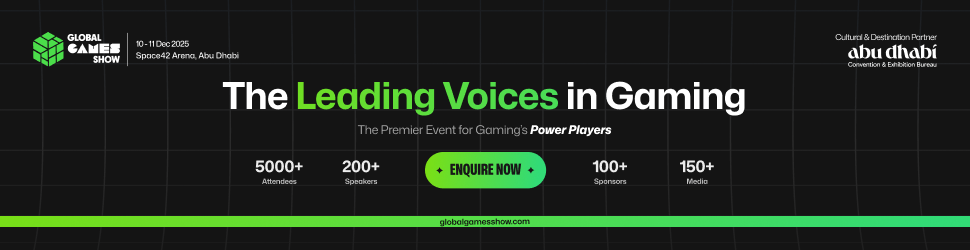كيفية تثبيت (أو إلغاء تثبيت) الإصدار التجريبي من iOS 15 على جهاز iPhone الخاص بك
إليك كيفية تثبيت الإصدار التجريبي من iOS 15 على جهاز iPhone الخاص بك لتجربة أحدث إصدار الآن (وإلغاء تثبيته إذا لم تكن سعيدًا).

يمكنك تجربة الإصدار التالي من iOS الآن عن طريق تثبيت الإصدار التجريبي من iOS 15 على جهاز iPhone الخاص بك. بعد الإعلان عن بعض ميزات iOS 15 الجديدة والمثيرة ، أصدرت Apple الإصدار التجريبي للمطورين في WWDC ووعدت بإصدار تجريبي عام ، متاح مجانًا للجميع ، بدءًا من يوليو 2021.
نظرًا لأن معظم الأشخاص لا يرغبون في دفع 99 دولارًا سنويًا للوصول المبكر إلى الإصدار التجريبي من المطور ، فسوف نوضح لك كيفية تثبيت الإصدار التجريبي العام من iOS في يوليو باستخدام برنامج Apple Beta Software.
ستعمل هذه الخطوات نفسها على تثبيت الإصدار التجريبي العام من iPadOS 15 على جهاز iPad أيضًا.
تحذير حول برنامج بيتا – التجريبي
بطبيعته ، برنامج بيتا غير مكتمل. هذا يعني أنه من المرجح أن يكون أقل موثوقية ، مع وجود أخطاء برمجية أكثر مما اعتدت عليه. يمكن أن يتسبب برنامج Beta في فقد البيانات أو استنزاف البطارية على جهاز iPhone الخاص بك.
إذا كنت تريد أن يعمل جهاز iPhone الخاص بك بشكل مثالي – سواء كان ذلك من أجل التزامات العمل أو الأسرة – فلا يجب عليك تثبيت برنامج تجريبي عليه. ابحث عن iPhone احتياطيًا لاستخدامه مع الإصدار التجريبي العام من iOS 15 بدلاً من ذلك.
ومع ذلك ، سنوضح لك أيضًا كيفية إلغاء تثبيت الإصدار التجريبي العام لنظام التشغيل iOS 15 ، في حالة تغيير رأيك بعد تثبيته.
iOS Betas العام والمطوّر
يوجد إصداران من الإصدار التجريبي من iOS 15: إصدار عام وإصدار مطور. عادةً ما تقوم Apple بإصدار النسخة التجريبية للمطورين قبل أسبوعين من الإصدار التجريبي العام ، مما يسمح للمطورين بتعديل تطبيقاتهم استعدادًا لإصدار عام.
الإصدار التجريبي من مطور Apple متاح فقط لأعضاء برنامج مطوري iOS. هذا يكلف 99 دولارًا سنويًا ويأتي مع إمكانية الوصول إلى أدوات التحليل والاختبار ، إلى جانب القدرة على إصدار التطبيقات على متجر التطبيقات.

إذا كنت لا ترغب في الدفع مقابل برنامج iOS Developer Program ، فعادة ما تقوم Apple بإصدار الإصدار التجريبي العام بعد أسبوعين فقط. تأتي هذه الإصدارات من خلال برنامج Apple Beta Software Program ، والذي يسمح لأي شخص بتثبيت برنامج تجريبي على أجهزته.
من المحتمل أنك لا ترغب في دفع 99 دولارًا سنويًا للانضمام إلى برنامج مطوري iOS إذا لم تكن مطورًا بالفعل. لذلك سنركز على كيفية تثبيت الإصدار التجريبي العام لنظام التشغيل iOS 15 بدلاً من ذلك.
كيفية تثبيت iOS 15 Public Beta على جهاز iPhone الخاص بك
هناك ثلاث خطوات فقط تحتاج إلى اتباعها لتثبيت الإصدار التجريبي العام من iOS 15. تستغرق العملية بأكملها بضع ساعات ، اعتمادًا على كمية البيانات الموجودة على جهاز iPhone الخاص بك ومدى سرعة اتصالك بالإنترنت.
تأكد من شحن iPhone الخاص بك بالكامل وأن لديك متسعًا من الوقت قبل البدء.
الخطوة 1. أرشفة نسخة احتياطية لجهاز iPhone الخاص بك
في كل مرة تقوم فيها بعمل نسخة احتياطية لجهاز iPhone الخاص بك ، فإنه يمحو نسختك الاحتياطية الحالية لإنشاء النسخة الجديدة. قد لا تعمل أي نسخ احتياطية تقوم بها باستخدام الإصدار التجريبي العام من iOS 15 إذا عدت إلى iOS 14 مرة أخرى. لحماية بياناتك ، يجب عليك أرشفة نسخة احتياطية من iOS 14 الآن ، بحيث لا يزال بإمكانك استخدامها إذا قمت بإلغاء تثبيت الإصدار التجريبي العام من iOS 15 في المستقبل.
عندما تقوم بأرشفة نسخة احتياطية ، فهذا يعني أن جهاز iPhone الخاص بك لن يحذفه أثناء النسخ الاحتياطية المستقبلية. إذا لم تقم بإنشاء نسخة احتياطية مؤرشفة باستخدام iOS 14 ، فقد تفقد جميع البيانات من جهاز iPhone الخاص بك إذا كان الإصدار التجريبي العام من iOS 15 لا يعمل بشكل صحيح.
استخدم جهاز كمبيوتر يعمل بنظام macOS Catalina أو إصدار أحدث ، أو iTunes ، لإنشاء نسخة احتياطية مؤرشفة:
1- افتح Finder أو iTunes على جهاز الكمبيوتر الخاص بك وحدد iPhone الخاص بك من الشريط الجانبي. إذا طُلب منك ذلك ، قم بإلغاء قفل جهاز iPhone الخاص بك ووافق على الوثوق بهذا الكمبيوتر.
2- انتقل إلى علامة التبويب “عام” في Finder أو علامة التبويب “الملخص” في iTunes واختر نسخ جميع البيانات الموجودة على جهاز iPhone الخاص بك احتياطيًا إلى جهاز Mac هذا. إذا كنت ترغب في حفظ كلمات المرور والبيانات الحساسة أيضًا ، فقم بتمكين خيار تشفير النسخ الاحتياطي المحلي وإنشاء كلمة مرور لا تنسى.
3- انقر فوق النسخ الاحتياطي الآن وانتظر حتى يكتمل النسخ الاحتياطي.
4- عند انتهاء النسخ الاحتياطي ، انقر فوق إدارة النسخ الاحتياطية ، ثم انقر مع الضغط على مفتاح التحكم أو انقر بزر الماوس الأيمن فوق النسخة الاحتياطية التي أنشأتها للتو وحدد الأرشيف. يجب أن يظهر قفل بجوار نسختك الاحتياطية لإظهار أنها مؤرشفة.

الخطوة الثانية: قم بتسجيل iPhone الخاص بك في برنامج Apple Beta Software
لتثبيت الإصدار التجريبي العام من iOS 15 ، تحتاج إلى تسجيل iPhone الخاص بك في برنامج Apple Beta Software Program. يمكنك القيام بذلك عن طريق تثبيت ملف تعريف برنامج iOS 15 Beta على جهاز iPhone الخاص بك ، والذي يتيح لك تنزيل الإصدار التجريبي من iOS 15 كتحديث للبرنامج.
أولاً ، تحتاج إلى التسجيل في برنامج Apple Beta Software باستخدام معرف Apple الخاص بك. هذا مجاني تمامًا ، على عكس برنامج iOS Developer Program ، الذي يمنح وصولًا مبكرًا إلى برنامج بيتا.
للتسجيل وتسجيل iPhone الخاص بك في برنامج Apple Beta Software:
1- قم بزيارة beta.apple.com واشترك في برنامج Apple Beta Software باستخدام معرف Apple الخاص بك. اقبل الشروط والأحكام لإكمال عملية التسجيل.
2- افتح الآن Safari على جهاز iPhone الخاص بك وانتقل إلى beta.apple.com/profile. انقر فوق تنزيل ملف التعريف والسماح لـ Safari بتنزيل ملف تعريف التكوين.
3- عند انتهاء التنزيل ، افتح الإعدادات وانقر فوق تم تنزيل ملف التعريف لتثبيت ملف التعريف. بدلاً من ذلك ، انتقل إلى الإعدادات> عام> الملف الشخصي لعرض جميع ملفات التعريف التي تم تنزيلها وتثبيتها من هناك.
4- اتبع المطالبات لإدخال رمز المرور الخاص بك وإعادة تشغيل جهاز iPhone الخاص بك لإنهاء تثبيت ملف تعريف iOS 15 beta.


الخطوة الثالثة. تحقق من تحديثات البرامج لتثبيت الإصدار بيتا من نظام التشغيل iOS 15
كل ما عليك فعله الآن هو التحقق من تحديثات البرامج الجديدة على جهاز iPhone الخاص بك كالمعتاد. مع تثبيت ملف تعريف برنامج iOS 15 Beta ، يجب أن يقوم جهاز iPhone بتنزيل iOS 15 كتحديث للبرنامج.
اعتمادًا على اتصالك بالإنترنت ، قد يستغرق جهاز iPhone الخاص بك بضع ساعات لتنزيل التحديث وتثبيته.
تأكد من اتصال iPhone الخاص بك بشبكة Wi-Fi مع عمر بطارية طويل (أو احتفظ به متصلاً) ، ثم:
1- اذهب إلى الإعدادات> عام> تحديث البرنامج.
2- انتظر حتى يتحقق iPhone الخاص بك من وجود تحديثات جديدة.
3- انقر فوق تنزيل وتثبيت لتثبيت الإصدار التجريبي من نظام التشغيل iOS 15 على جهاز iPhone الخاص بك.

كيفية إلغاء تثبيت iOS 15 Beta من جهاز iPhone الخاص بك
قد لا ترغب في الاحتفاظ ببرنامج iOS 15 beta مثبتًا على جهاز iPhone الخاص بك إذا كانت عربات التي تجرها الدواب أو لا يمكن الاعتماد عليها. بعد كل شيء ، لا تزال العديد من تطبيقات الجهات الخارجية بحاجة إلى إصدار تحديثات للتشغيل بشكل مثالي على البرنامج الجديد ، بالإضافة إلى أن Apple لا تزال تعمل على إصلاح أخطاء البرامج الخاصة بها.
إذا كنت ترغب في إلغاء تثبيت الإصدار التجريبي من نظام التشغيل iOS 15 من جهاز iPhone الخاص بك ، فلديك خياران محتملان.
الخيار 1. قم بإزالة ملف تعريف iOS 15 Beta وانتظر التحديث
أسهل طريقة لإلغاء تثبيت iOS 15 beta من جهاز iPhone الخاص بك هي حذف ملف تعريف الإصدار التجريبي من إعداداتك. بعد القيام بذلك ، سيتوقف جهاز iPhone الخاص بك عن البحث عن برنامج iOS 15 beta لتثبيته وسيقوم بتثبيت تحديث iOS 14 التالي الذي تطلقه Apple بدلاً من ذلك.
لإزالة ملف تعريف برنامج iOS 15 Beta:
1- انتقل إلى الإعدادات> عام> الملف الشخصي وانقر على ملف تعريف برنامج iOS 14 Beta.
2- انقر فوق إزالة ملف التعريف ، ثم أدخل رمز المرور الخاص بك وأكد أنك تريد إزالته.
3- انتقل إلى الإعدادات> عام> تحديث البرنامج وتحقق من وجود تحديثات جديدة.
قد تحتاج إلى انتظار قيام Apple بإصدار تحديث iOS 14 جديد لتثبيته إذا لم يكن هناك تحديث متوفر الآن. عادةً ما تصدر Apple تحديثات جديدة كل أسبوعين ، لذلك لن تضطر إلى الانتظار طويلاً.
الخيار 2. محو iPhone الخاص بك باستخدام وضع الاسترداد
إذا كنت ترغب في إلغاء تثبيت الإصدار التجريبي من iOS 15 على الفور دون انتظار إصدار Apple لتحديث برنامج جديد ، فإن خيارك الوحيد هو مسح جهاز iPhone الخاص بك باستخدام Recovery Mode.
يؤدي مسح جهاز iPhone إلى حذف جميع المحتويات منه: الصور والرسائل والتطبيقات والمزيد. إذا اتبعت الخطوات المذكورة أعلاه ، فيجب أن تكون قادرًا على استعادة نسخة احتياطية مؤرشفة بعد مسح جهاز iPhone الخاص بك لاستعادة البيانات المفقودة.
لسوء الحظ ، لن تحتوي هذه النسخة الاحتياطية على أي بيانات أضفتها إلى جهاز iPhone الخاص بك بعد إنشاء النسخة الاحتياطية. الطريقة الوحيدة للاحتفاظ بهذه البيانات هي اتباع خيار إلغاء التثبيت الأول أعلاه.
تختلف خطوات الدخول إلى وضع الاسترداد اعتمادًا على جهاز iPhone الخاص بك ، ولكنها تتضمن جميعها توصيل جهاز iPhone بجهاز كمبيوتر يعمل بنظام macOS Catalina أو إصدار أحدث ، أو iTunes. اتبع تعليماتنا للدخول في وضع الاسترداد على جهاز iPhone الخاص بك. ثم اختر استعادة iPhone الخاص بك عندما يُطلب منك ذلك في Finder أو iTunes.
بعد استعادة iPhone الخاص بك ، اختر استعادة النسخة الاحتياطية المؤرشفة في Finder أو iTunes.
أفضل ميزات iPhone موجودة هنا بالفعل
هناك ثروة من الميزات المثيرة القادمة إلى iPhone مع iOS 15 ، ولكن هناك بالفعل الكثير من ميزات iPhone الرائعة في iOS 14 التي لا يعرفها معظم الناس. قد لا تحتاج إلى تثبيت الإصدار التجريبي العام من iOS 15 إذا كان كل ما تريده هو بعض الميزات الجديدة للعب بها.